โพสต์นี้จะแสดงให้คุณเห็น วิธีเปิดใช้งานและใช้การปรับแต่งอัตโนมัติใน NVIDIA GeForce Experience . GeForce Experience by NVIDIA เป็นโปรแกรมที่ออกแบบมาเพื่อยกระดับประสบการณ์การเล่นเกมเนื่องจากมีคุณลักษณะต่างๆ รวมทั้งการอัปเดตไดรเวอร์อัตโนมัติ การบันทึกเกมและการสตรีม เป็นต้น การปรับแต่งอัตโนมัติยังเป็นหนึ่งในคุณลักษณะที่ช่วยให้ปรับการตั้งค่ากราฟิกได้ อ่านโพสต์นี้ต่อไปเพื่อเรียนรู้เพิ่มเติมเกี่ยวกับการปรับแต่งอัตโนมัติและวิธีเปิดใช้งานใน GeForce Experience

การปรับแต่งอัตโนมัติทำอะไรใน GeForce?
Automatic Tuning เป็นคุณลักษณะของ GeForce Experience ที่สามารถวิเคราะห์ระบบของคุณโดยอัตโนมัติและตั้งค่าเกมตามนั้น ใช้อัลกอริธึมขั้นสูงและพิจารณาปัจจัยต่างๆ ของระบบ รวมถึงข้อมูลจำเพาะของฮาร์ดแวร์ เพื่อเลือกการตั้งค่าที่เหมาะสมที่สุดสำหรับแต่ละเกมในคลังของคุณ
จะเปิดใช้งานและใช้การปรับแต่งอัตโนมัติใน NVIDIA GeForce Experience ได้อย่างไร
ทำตามขั้นตอนเหล่านี้เพื่อเปิดใช้งานและใช้งาน การปรับแต่งอัตโนมัติใน GeForce Experience :
- เปิด NVIDIA GeForce Experience แล้วคลิก การตั้งค่า ไอคอนที่มุมขวาบน
- นำทางไปยัง ทั่วไป และตรวจสอบว่า โอเวอร์เลย์ในเกม เปิดใช้งาน.
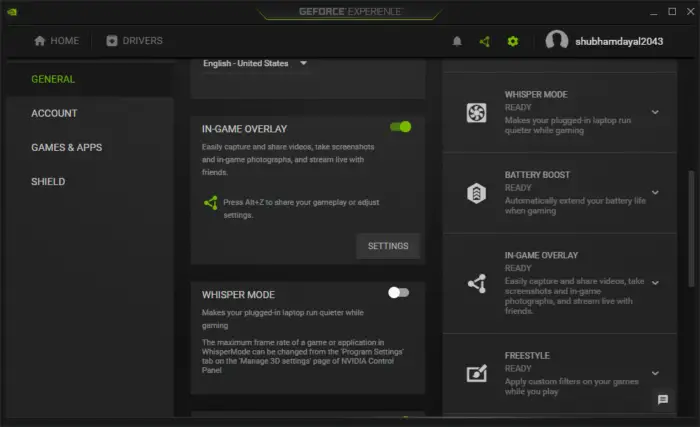
- ตอนนี้กด Alt+Z คีย์ร่วมกันเพื่อเปิดโอเวอร์เลย์ของ GeForce
- ที่นี่ คลิกที่ ผลงาน เพื่อเปิดกล่องโต้ตอบประสิทธิภาพ
- เปิดใช้งานสวิตช์สลับด้านข้าง การปรับจูนอัตโนมัติ .
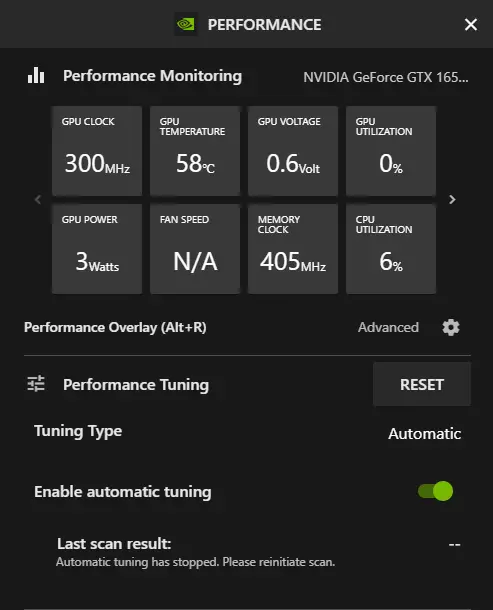
บันทึก: ตรวจสอบให้แน่ใจว่าเสียบอุปกรณ์ของคุณแล้ว มิฉะนั้น คุณจะไม่สามารถเปิดใช้งานการปรับอัตโนมัติได้
อ่าน: GeForce Experience ไม่สามารถปรับแต่งเกมบน Windows PC ได้
ฉันหวังว่านี่จะช่วยได้.
GeForce Experience ทำงานโดยอัตโนมัติหรือไม่
เมื่อติดตั้งประสบการณ์ GeForce บนพีซีของคุณแล้ว ระบบจะตรวจจับฮาร์ดแวร์ที่ติดตั้งโดยอัตโนมัติและเสนอการตั้งค่าแบบกำหนดเองสำหรับเกมและแอปพลิเคชันต่างๆ แอปพลิเคชันยังสามารถสแกนและติดตั้งไดรเวอร์ล่าสุดที่มีให้สำหรับ GPU ของคุณและอัปเดตอุปกรณ์ของคุณอยู่เสมอ
ฉันจะเพิ่มการประมวลผล GPU ได้อย่างไร
คุณสามารถเพิ่มพลังการประมวลผลของ GPU ได้หลายวิธี สิ่งเหล่านี้รวมถึงการโอเวอร์คล็อก การระบายความร้อนที่เหมาะสม การลดการตั้งค่าและ FPS เป็นต้น หากวิธีการเหล่านี้ไม่เป็นประโยชน์สำหรับคุณในการอัปเกรด GPU ของคุณเป็นรุ่นที่มีประสิทธิภาพมากขึ้น จะทำให้สามารถรองรับแอพพลิเคชั่นและเกมที่มีความต้องการมากขึ้นได้















